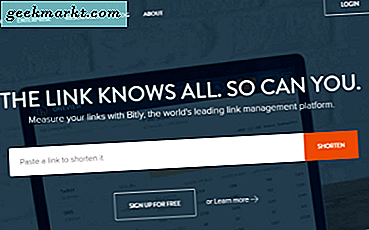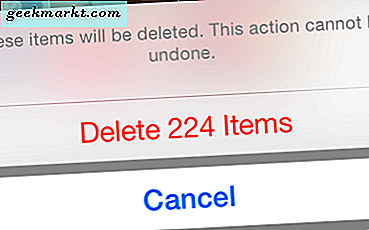Werk vanuit huis tijdperk heeft geleid tot een enorme groei in projectmanagementtools. Bedrijven en startups gebruiken apps voor digitaal projectbeheer, zoals Trello, Asana en Jira om dingen voor elkaar te krijgen. Onder hen is Notion een uniek aanbod van de in San Francisco gevestigde startup. Met Notion voor projectbeheer kunt u taken beheren, gewoonten volgen, wiki's maken en rollen toewijzen met behulp van sjablonen.
Sjablonen spelen een grote rol in de Notion-ervaring. Het bedrijf heeft de software verpakt met enkele van de beste projectbeheersjablonen en u kunt er zelfs een importeren uit de sjabloongalerij die is gemaakt door de Notion-community.
Gebruik Notion voor projectmanagement
In dit bericht gaan we een projectbeheersjabloon importeren in de Notion-werkruimte. Op basis van de vereisten zullen we relevante details toevoegen, de sjablonen delen met leden en andere projectbeheermogelijkheden van Notion verkennen. Laten we beginnen.
Maak een pagina in Notion
Allereerst moet u een lege pagina maken in Notion. Volg onderstaande stappen.
1. Bezoek Notion op internet en open uw standaardwerkruimte.
2. In de linkerzijbalk ziet u al uw huidige pagina's.

3. Klik op de Voeg een pagina toe onderaan en aan de rechterkant ontvang je een blanco pagina.
Importeer een projectbeheersjabloon
U kunt een volledig nieuwe database maken of de ingebouwde sjabloon gebruiken om aan de slag te gaan. In het onderstaande voorbeeld besparen we u wat tijd en nemen we een helpende hand van een Project Management Notion-sjabloon.
1. Klik op de Notion-pagina op Sjablonen en het opent de standaard Notion-sjabloongalerij.

2. Vind de Routekaart sjabloon onder de Engineering menu. Selecteer Gebruik deze sjabloon knop en importeer het naar de Notion-pagina.
Voeg projectinformatie toe aan Notion
Allereerst kunt u alle relevante secties aan de sjabloon toevoegen. Dubbelklik gewoon op het projectgedeelte en geef het een andere naam.
Wat betreft het toevoegen van details, heb je de volgende functies om mee te spelen in Notion.
- Voeg zoveel kaarten toe als je wilt aan een sectie. Het kanban-bord is vergelijkbaar met wat je in Trello vindt.
- Klik op een kaart en u kunt details toevoegen zoals naam, tags, opmerkingen en meer.
- U kunt verder informatie toevoegen zoals Type, Status, Prioriteit, Taken, en mensen toewijzen aan een specifieke taak.

Hier zegeviert Notion de concurrentie. In elk kaartdetail kunt u de optie ‘Een eigenschap toevoegen’ gebruiken en eigenschappentypes aanpassen, zoals e-mail, telefoonnummer, selectievakje, URL, datum en meer. De mogelijkheden zijn hier eindeloos. Het is aan de gebruiker hoe hij de ervaring wil aanpassen.
Gebruik bij het voltooien van elke taak eenvoudigweg slepen en neerzetten om een kaart van de ene sectie naar de andere te verplaatsen.
Net als bij ander projectmanagement tools zoals ClickUp en Asana kun je met meerdere weergaven spelen om de ervaring aan te passen. Klik bovenaan op de bordweergave en selecteer Voeg een weergave toe uit het volgende menu.

Van daaruit kunt u verschillende bordweergaven selecteren om het project te bekijken.
- Tafel
- Bord
- Tijdlijn
- Kalender
- Lijst
- Galerij
Onder hen is de Notion-tijdlijn onze favoriete weergave, omdat het gebruikers in staat stelt om op een informatieve manier naar het project te kijken.
Deel Notion Project
Delen is een groot onderdeel van elke projectmanagementtool. En oh jongen, Notion heeft deze genageld. Nadat u een volledig nieuw project heeft opgezet, kunt u bovenaan op de knop Delen klikken en de e-mailadressen van andere gebruikers toevoegen om ze uit te nodigen.

Zodra ze aan boord zijn, kan de beheerder ze beheren, taken toewijzen, de voortgang van het project volgen en hen op de hoogte stellen van nieuwe taken. Het is naadloos en werkt ook prima op mobiele apps.
Begripsbeperkingen als een projectmanagementtool
Niet alles is echter perfect met Notion. Vergeleken met een speciale projectmanagementtool, kent Notion wel zijn tekortkomingen. Laten we ze op een rijtje zetten.
- Notion mobiele apps zijn rotzooi. Daar zei ik het. Ik weet dat het hard klinkt, maar de mobiele apps zijn gewoon web-wrapper en je zult het moeilijk vinden om door de app te navigeren.
- Integratie met derden is niet zo uitgebreid als Trello of Asana.
- Geen offline modus.
- Soms trage en ondermaatse prestaties tijdens het laden van grote pagina's.
- De herinneringsfunctie ontbreekt.
Prijs
Notion is volledig gratis voor persoonlijk gebruik. Wat betreft het delen van teams, u kunt maximaal 5 gebruikers gratis uitnodigen voor een team. De betaalde abonnementen beginnen bij $ 4 per lid per maand.
Afronding: begrip voor Project management
Met Notion kunt u eenvoudig kleine of middelgrote projecten beheren zonder hindernissen. Maak zoveel pagina's als u wilt en gebruik Notion-sjablonen om aan de slag te gaan. Bekijk de lijst met nadelen hierboven voordat u volledig in Notion investeert.